微星怎么进bios
微星主板进入BIOS的操作方法:
准备阶段: 1. 确认使用微星品牌主板(可通过主板PCB印刷标识或系统信息确认) 2. 准备有线键盘(USB接口或PS/2接口更可靠)
具体操作步骤: - 开机时在微星logo画面出现前连续快速敲击Delete键(部分型号可能需要敲击F2键) - 若使用Windows 10/11系统快速启动功能导致难以进入: 1. 按住Shift键点击开始菜单的"重启" 2. 选择"疑难解答"→"高级选项"→"UEFI固件设置" 3. 点击"重启"自动进入BIOS
特殊机型处理: - 笔记本用户需在关机状态下按电源键后立即连续敲击F2键 - 部分新机型支持在开机时长按电源键3秒强制进入BIOS
验证方法: 成功进入会显示Click BIOS 5/GSE Lite等微星特有界面 背景通常为黑色/红色,带有微星龙徽标
注意事项: - 超频失败时可能需要清除CMOS后再尝试进入 - 部分主板需要先断开所有USB存储设备 - 若使用DP接口显示器,建议换用HDMI接口尝试
微星主板进入BIOS的快捷键是什么?
微星主板进入BIOS的快捷键主要有以下两种方式:
开机时连续快速敲击Delete键
这是最常用的方法,在按下电源键后立即开始高频敲击键盘上的Delete键(部分键盘标注为Del键),直到进入BIOS界面。注意要在主板自检画面前开始操作。部分新型号主板支持F2键
少数微星主板可能支持F2键进入BIOS,若Delete键无效时可尝试此按键。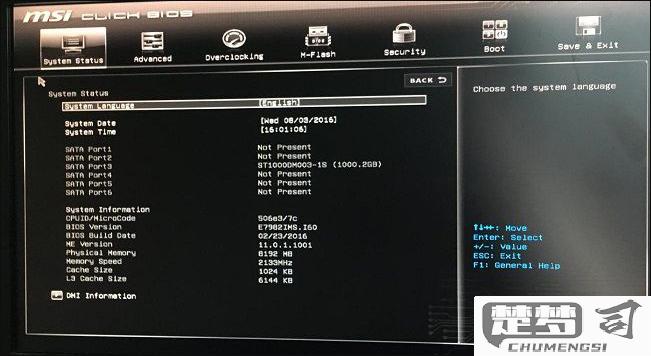
操作细节建议: - 建议使用有线键盘而非蓝牙键盘,避免输入延迟 - 若遇到快速启动导致难以进入BIOS,可在Windows系统中通过以下步骤设置: 1. 打开设置→更新和安全→恢复 2. 点击"高级启动"下的"立即重新启动" 3. 选择"疑难解答→高级选项→UEFI固件设置" - 对于Windows 11用户,可能需要先关闭"快速启动"功能(控制面板→电源选项→选择电源按钮的功能→更改当前不可用的设置→取消勾选"启用快速启动")
若仍无法进入BIOS,可尝试清除CMOS(主板上的JBAT1跳线或纽扣电池放电)恢复默认设置。
微星电脑开机如何快速进入BIOS设置?
微星电脑进入BIOS设置的高效方法:
开机阶段操作 - 在按下电源键后立即开始连续点击键盘上的"Delete"键(部分型号可能需要使用"F2"键) - 建议以每秒2-3次的频率持续点击直到进入BIOS界面 - 若配备机械硬盘,需在出现微星Logo前完成按键操作
快速启动解决方案 - 若系统启用了快速启动功能导致难以进入BIOS: 通过Windows设置→更新和安全→恢复→高级启动→立即重新启动 在出现的菜单中选择"疑难解答→高级选项→UEFI固件设置" * 点击重启后将直接进入BIOS
特殊机型处理 - 部分新款微星笔记本需使用"Fn+F2"组合键 - 支持Instant Flash功能的机型可尝试在关机状态下按专用BIOS按钮(通常位于主板或I/O面板)
确认进入成功的标志 - 屏幕显示Click BIOS 5或微星特有的图形化BIOS界面 - 界面顶部会显示当前BIOS版本号和主板型号
故障排查 - 如遇键盘无响应,建议更换USB接口(优先使用主板原生USB2.0接口) - 可尝试清除CMOS(主板电池放电)恢复默认设置 - 更新主板BIOS至最新版本可能改善兼容性问题
建议首次操作时关闭所有外接设备,仅保留必要键鼠。不同主板型号可能存在差异,具体可参考主板说明书或微星官网对应型号的快速指南。
微星笔记本无法进入BIOS怎么办?
遇到微星笔记本无法进入BIOS的情况,可以按照以下步骤排查和解决:
确认按键操作正确 - 微星笔记本通常使用
Delete键进入BIOS,部分型号可能需要F2或F12- 开机后需快速连续敲击对应按键(非长按) - 若使用外接键盘,确保已开启USB设备支持(部分机型需在BIOS中开启)检查快速启动功能 - 进入Windows系统后搜索并打开"控制面板-电源选项" - 点击"选择电源按钮的功能"-"更改当前不可用的设置" - 取消勾选"启用快速启动(推荐)" - 保存更改后重启尝试
通过Windows高级启动进入 - Win10/Win11系统: 1. 按住Shift键点击"重启" 2. 选择"疑难解答-高级选项-UEFI固件设置" 3. 点击重启后会自动进入BIOS
清除CMOS设置 - 关机并拔掉电源适配器 - 找到笔记本底部的CMOS重置孔(通常标注为"JBAT1"或带有电池图标) - 用回形针轻戳3-5秒 - 或拆开后盖断开纽扣电池30秒(需一定动手能力)
更新EC固件 - 访问微星官网下载对应型号的EC固件 - 按说明文档执行更新(通常需准备FAT32格式的U盘)
硬件检测 - 检查键盘是否有按键失灵(可外接USB键盘测试) - 内存重新插拔(部分机型内存故障会导致BIOS无法响应)
如果以上方法无效,建议联系微星售后服务中心进行专业检测,可能是主板上的BIOS芯片出现硬件故障。
注意事项: - 操作前建议备份重要数据 - 拆机操作可能影响保修,请确认保修状态 - 部分新款机型可能需要先禁用BitLocker加密
